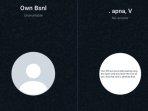Tekno
Cara Share Screen di Google Meet dengan Mudah untuk Siswa
Jika Anda menggunakan Google Meet untuk rapat atau presentasi tim, Anda mungkin perlu share screen di Google Meet atau jendela browser Anda.
howtogeek.com
Ilustrasi Google Meet. Berikut Cara Share Screen di Google Meet dengan Mudah untuk Siswa
Anda akan melihat kotak "Presentasi" baru di bilah alat atas.
Anda dapat mengkliknya untuk beralih antara tampilan presentasi dan peserta.
Ketika Anda selesai share screen di Google Meet Anda, klik "You Are Presenting," lalu pilih "Stop Presenting."
Pencerminan layar akan berakhir, dan Anda akan kembali ke tampilan sebelumnya.
(Tribunkaltim.co/Saviera Maharani Doniyar)
IKUTI BERITA LAINNYA DI GOOGLE NEWS
Join Grup Telegram Tribun Kaltim untuk mendapatkan update berita pilihan dan breaking news setiap hari. Caranya klik link https://t.me/tribunkaltimcoupdate, kemudian join. Anda harus install aplikasi Telegram terlebih dulu di ponsel.